NURO光を使う際は「ルーター」や「ONU」など専門的な用語がいくつか出てきます。
「ONUとルーターは何が違うの?どれを選べばいいのかわからない!」と思う人もいるのではないでしょうか。
そこで今回は、ONUやルータ―の違いからおすすめの機種、自前のルーターの接続方法まで徹底的に解説します。
NURO光のONUは自分で選べず、最初に届く機器はランダムです。
これからNURO光を申し込もうと考えている方は、内容をしっかり読んでいただき、ONUの交換方法や効果的な使い方をマスターしましょう!
初めまして、ひかりmamaです!10年以上インターネット回線のコールセンターで働いていました。複雑でわかりにくいネットや電話の契約について、少しでもわかりやすい説明ができればいいなと思い、このサイトを立ち上げました。 何かわからないことがあれば、いつでもお問い合わせくださいね。
ONUとは/ルーターとは

まずONUとルーターの違いについて解説します。
このようにONUとルーターは似ていますが、もともとの機能は異なります。
NURO光を使うときも両方の単語が出てくるので、ややこしく感じる方がいるかもしれません。
一般的にルーターとONUは別モノですが、NURO光の場合は、ONUがルーターの機能を果たしているので「ONU=ルーター」と考えて問題ありません。
NURO光のONUはレンタルできる
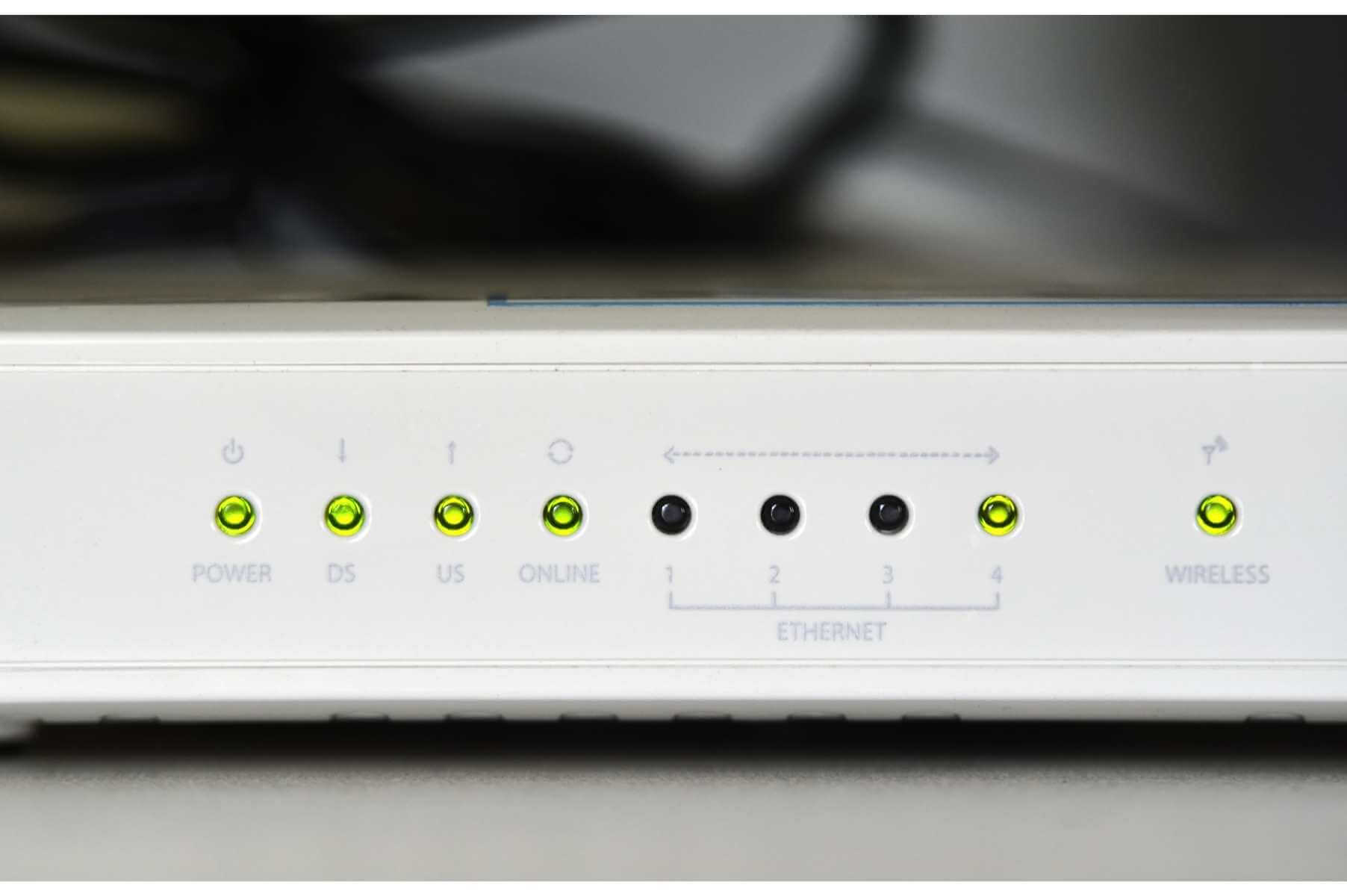
NURO光ではONUを無料でレンタルできます。
さらにこのONUにはWi-Fi機能が搭載されているので、ルーターを別途用意する必要もありません。
ただ、最初に送られてくるONUはこちらで指定できません。
変更したいときには、あとからNURO光の窓口へ依頼する必要があります。
まずは、NURO光のONUのレンタル料金や、機種ごとの性能の比較を見てみましょう。
NURO光のONUの基本情報
NURO光のONUをレンタルするためには「NURO光 G2 V」に加入する必要があります。
月額基本料金は5,217円で、ONUは無料レンタルが可能です。
速度は機種によりますが、下りの最大速度は1.3Gbpsです。
また新しい機種は11ac(イレブンエーシー)という最新の無線規格に対応しているので、速度の面でも安心といえるでしょう。
NURO光のONU比較
NURO光のONUはいくつか種類があります。
すべての機種に共通するのは以下の点です。
- 有線LANポート数(有線で端末に接続できる差込口):3つ
- TAポート数(光電話の機器に接続する差込口):1つ
- 周波数:2.4GHz、5.0GHzの2種類
機種によって違うのは、速度と無線LAN規格の2つだけです。
では具体的にどのような違いがあるのか、以下の表にまとめました。
| ONUの機種 | おすすめ度 | 速度 | 無線LAN規格 | 備考 |
| ZXHN F660A
| 〇 | 1,300Mbps | IEEE 802.11 a/b/g/n/ac | – |
| FG4023B
| 〇 | 1,300Mbps | IEEE 802.11 a/b/g/n/ac | – |
| SGP200W
| 〇 | 1,300Mbps | IEEE 802.11 a/b/g/n/ac | – |
| ZXHN F660T
| △ | 450Mbps | IEEE 802.11 a/b/g/n | – |
| HG8045j
| △ | 450Mbps | IEEE 802.11 a/b/g/n | – |
| HG8045D
| △ | 450Mbps | IEEE 802.11 a/b/g/n | – |
| NSD-G1000T
| ◎ | 4,800Mbps※ | IEEE 802.11 /b/g/n/ax | スマートセットのみ適用 |
※NURO光のサービス自体が下り最大速度2,000Mbpsなので、実際に4,800Mbpsになるわけではありません。
もしくは、スマートセットに申し込めば上位機種が適用され、さらに性能がアップします。
ただ、通常のプランではONUの機種を選べず、工事の作業員が持ってきた機器を使用することになるので「当たりはずれがある」と言われています。
ONUは後ほど交換することもできるので、まずはこれらの機種があることを知っておきましょう!
上位機種が使えるスマートセット

先ほど紹介したONUの中でも、一番性能がいい機種は”NSD-G1000T”です。
必ずこの機種をレンタルできるのが「スマートセット」です。
スマートセットとは、NURO光 G2V・G2のオプションプランで、内容は以下の通りです。
- 月額料金770円のオプション
- ONUの上位機種をレンタル可能
- スマートロックを使って電子錠を導入できる
- キャッシュバックなどすべての特典と併用可能
NURO光のプランにオプションを付けるだけで、最新規格のONUを使えます。
スマートセットは新規加入時にWebで申し込む必要があるので、興味がある方は以下のページをご覧ください。
NURO光のONUを交換する手順

ONUの一覧を見て「自分で選べないのは困る!」と思った方もいるのではないでしょうか。
でも安心してください。初回はONUを選べませんが、問い合わせれば機種を交換できます。
ONUを変えるべき理由と、交換する際の手順や注意点について解説します。
ONUは変えてもらうべき?
ここまで読んで「そもそもONUって交換する必要があるの?」と疑問に思われる人もいるかもしれませんね。
ただ、使い始めてから「インターネットの接続が予想以上に遅い……」と感じることがあるかもしれません。
そのときにONUを新しい機種に交換すると、通信環境が改善される可能性があります。
実際にNURO光を開通してから、インターネットを使ってみてONUを変えるか判断するといいでしょう。
ただ、時間帯や設置場所などに問題がある場合は、ONUを変えれば通信速度が改善されるとは限りません。
環境が原因かもしれないときは、以下の記事を参考にしてください。

ONUを交換する方法
実際にNURO光を使ってみて「他のONUに交換したい!」と思ったときに何をすればいいのか、具体的な手順を紹介します。
- NURO光に問い合わせる
- 新しいONUが届く
- 既存のONUを返却する
1. NURO光に問い合わせる
最初にNURO光に問い合わせをして「インターネットの通信状態が安定しないので、11acに対応しているONUに交換したい」と申し出ましょう。
問い合わせ窓口は入会時期によって変わりますので、以下のページから確認してくださいね。
2. 新しいONUが届く
申し出が受理されたら、希望した日時に新しいONUが届きます。
同梱されている説明書に従って設置・設定をしましょう。
3. 既存のONUを返却する
新しいONUが届いたら既存のONUを返却します。
交換を申し出たときに既存のONUの返却希望日を聞かれて、指定した日時に配送業者が集荷に来てくれます。
ONUを交換する手順は以上です。
ONUを交換する際の注意点
ONUを交換する際に気を付けたい点について解説します。
開通日によっては有料になる
2015年の8月31日以前にNURO光を開通していた場合は、11,000円の交換費用がかかります。
ご自身の開通日はマイページ上で確認できるので、心配な人は事前にチェックしておきましょう!
返却を忘れると損害金の支払いが必要
NURO光のONUはあくまで「レンタル品」なので、交換後は古い機器を返却しなければいけません。
交換したONUの設定方法
NURO光のONUは初回に限り、工事を実施した作業員が設置・設定してくれます。
しかし交換したときには自分で作業しなければいけないので、機械が苦手な人は難しく感じるかもしれません。
一連の流れを紹介しますので、交換後の設定方法は以下の情報を参考にしてください。
- 新しいONUを電源と光コンセントに接続する
- LINEとWANが緑色に点灯するまで待つ
この状態になると、ネットワーク接続が完了します。
次は無線・有線の2パターンにわけて端末の設定方法を紹介します。
- ONUに記載されているSSIDと暗号化キーを確認する
- 接続端末のネットワーク設定にSSIDが表示される
- ONUに記載されている暗号化キーを入力
- ONUにLANケーブルを接続する
- LANケーブルのもう一つの先端をパソコンなどの差込口に挿入する
交換後の設定は以上です。
NURO光サポートデスク
電話番号:0120-65-3810
受付時間:9:00~18:00
NURO光に自前のルーターは使用できる?
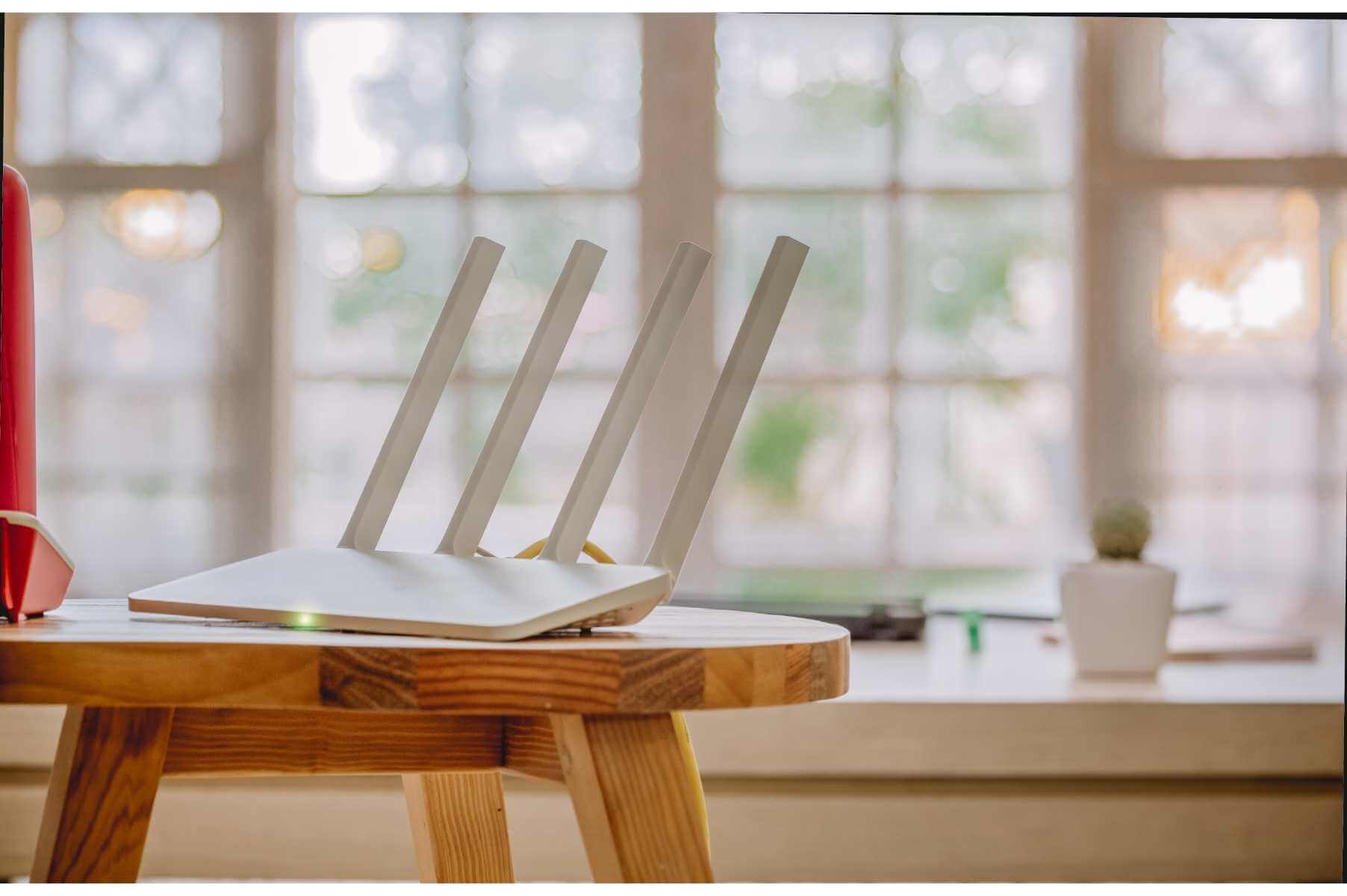
NURO光でWi-Fi接続するときに、自前のルーターを使いたい人もいると思います。
結論からいうと、ONUに自前のルータ―を接続することは可能ですが、デメリットがあります。
NURO光も自前のルーターの使用は推奨していませんので、リスクを理解したうえで使うかどうかを決めましょう!
具体的なデメリットや設定方法について解説します。
二重ルーターのデメリット
NURO光からレンタルされるONUに、自前のルーターを接続した状態を「二重ルーター」といいます。
「二重」と呼ばれる理由は、NURO光のONUには既にルーター機能があり、自前のルーターを使うと実質2つのネットワークを経由するためです。
なぜなら、2つのルーターを介することで通信速度が落ちる可能性があるからです。
また、2つのルーターが通信に必要な「IPアドレス」を取り合ってしまい、インターネット接続ができなくなる恐れもあります。
中継器として使うメリット
基本的に、二重ルーターはデメリットがあるので推奨されていませんが、自前のルーターを「中継器」として利用するぶんには問題ありません。
たとえば、一戸建てでパソコンを使う場所から、ONUの設置場所まで距離があるときなどが該当します。
このようなケースでは、自前のルーターを中継器として活用することで、距離がある場所でも通信速度が安定するメリットがあります。
自前のルーターの設定方法
自前のルーターを設定する際の流れを解説します。
開通後に電波が入りにくい場所があり、中継器として活用する際は参考にしてくださいね。
- ONUとルーターをLANケーブルで接続する
※ONUはLANポート、ルーターはWANポートを使用 - ONUのIPアドレスをチェックする
※左記のサイトで確認できます⇒アクセス情報 cman.jp - ルーターにONUのIPアドレスを設定する
※設定方法はルータ―の説明書を参照ください - ルーターを「ブリッジモード」に設定
- ONUの「無線LANモード」をオフにする
うまくできないときは、ONUの設定はNURO光へ、ルーターの設定についてはメーカーへ問い合わせましょう!
まとめ
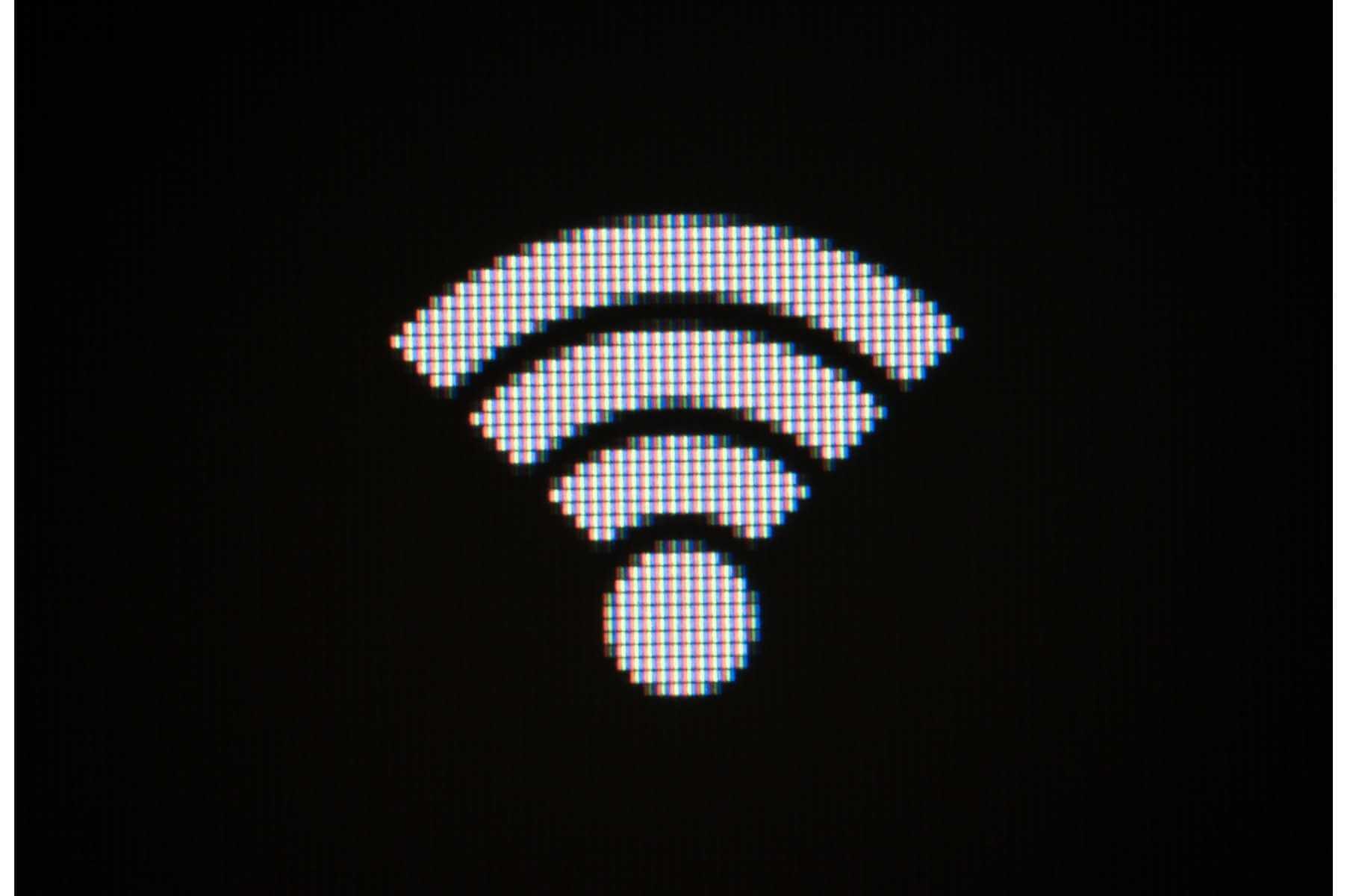
NURO光のONUの機器比較や交換方法、自前のルーターを使うときの注意点などを解説しました。
ONUはインターネットをストレスなく使うための必須ツールです!
開通後に接続状況が悪いと感じたら規格を確認して、上位機種に交換してもらいましょう。
問い合わせは以下のページからできます。
料金がお得&快適に利用できるおすすめ光回線5社
おすすめの光回線が知りたい
そんなお悩みをお持ちの方には、以下の光回線をおすすめします。
料金がお得&快適に利用できる光回線5社を選びました。
| おすすめ光回線5社 | |
|---|---|
| ●ドコモ光 ●NURO光 ●ソフトバンク光 ●auひかり ●GMO光アクセス(とくとくBB光) |
速度重視で光回線を選びたい人はこちら >>>【光回線の速度比較】測定値から見るおすすめの光回線ランキング
どうしてこの5社なの?どれを選べばいいの?
自分にぴったりな光回線を見つけたいけど、種類が多くてどれを選べば良いかわからない…
実は、自分にぴったりな光回線を見つけるのは実は簡単なのです!
というのも、お使いのスマホによって最適な光回線が決まります。
まずは「失敗しない光回線の選び方」を確認しましょう
- ✔「全国エリアに対応」「利用者が多い」光回線の中から「1番安い」光回線を選ぶ
- ✔全国エリアに対応→どこでも誰でも利用可能
- ✔利用者が多い=信頼の証(安心して使える)
- ✔1番安い光回線は携帯キャリアによって異なる
- ✔通信速度重視ならauひかりやNURO光がおすすめ ※ただし提供エリアが限られる
そして、基本的には携帯キャリアに合わせて選ぶとセット割引で安くなります
※セット割引がない、割引額が少ない人にはGMO光アクセス(とくとくBB光)がおすすめです。
光回線はスマホとのセット割引を考慮して選ぶことで、必然的に1番安くなりますよ!
携帯キャリア別 最安になる光回線

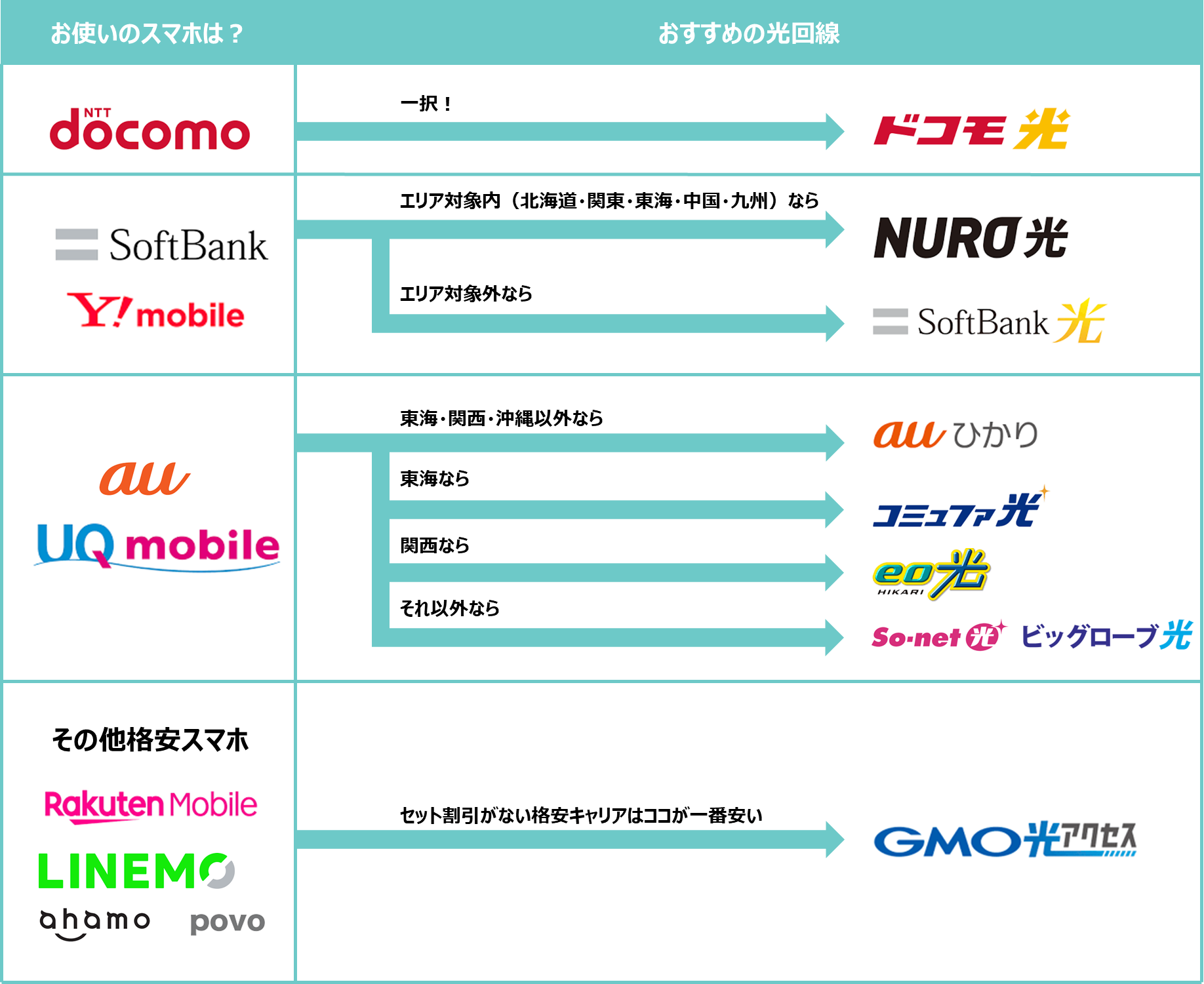
| キャリア | 最安になる光回線 | 解説 |
|---|---|---|
| ドコモ | >ドコモ光 | 詳細 > |
| ソフトバンク ワイモバイル | 対象エリア内なら >NURO光 対象エリア外なら >ソフトバンク光 | 詳細 > |
| au UQモバイル | 東海・関西・沖縄以外なら >auひかり 東海なら >コミュファ光 関西なら >eo光 それ以外なら >So-net光、>ビッグローブ光 | 詳細 > |
| その他格安スマホ ├ 楽天モバイル ├ LINEMO ├ ahamo └ povo | >GMO光アクセス(とくとくBB光) | 詳細 > |
ポイントまとめ
- 基本的には携帯キャリアに合わせて選ぶ→セット割引で安くなる
- セット割引がない、割引額が少ない人にはGMO光アクセス(とくとくBB光)がおすすめ
- 通信速度重視ならauひかりやNURO光がおすすめ ※ただし提供エリアが限られる
なので「おすすめ光回線5社」の中から選べば間違いありません










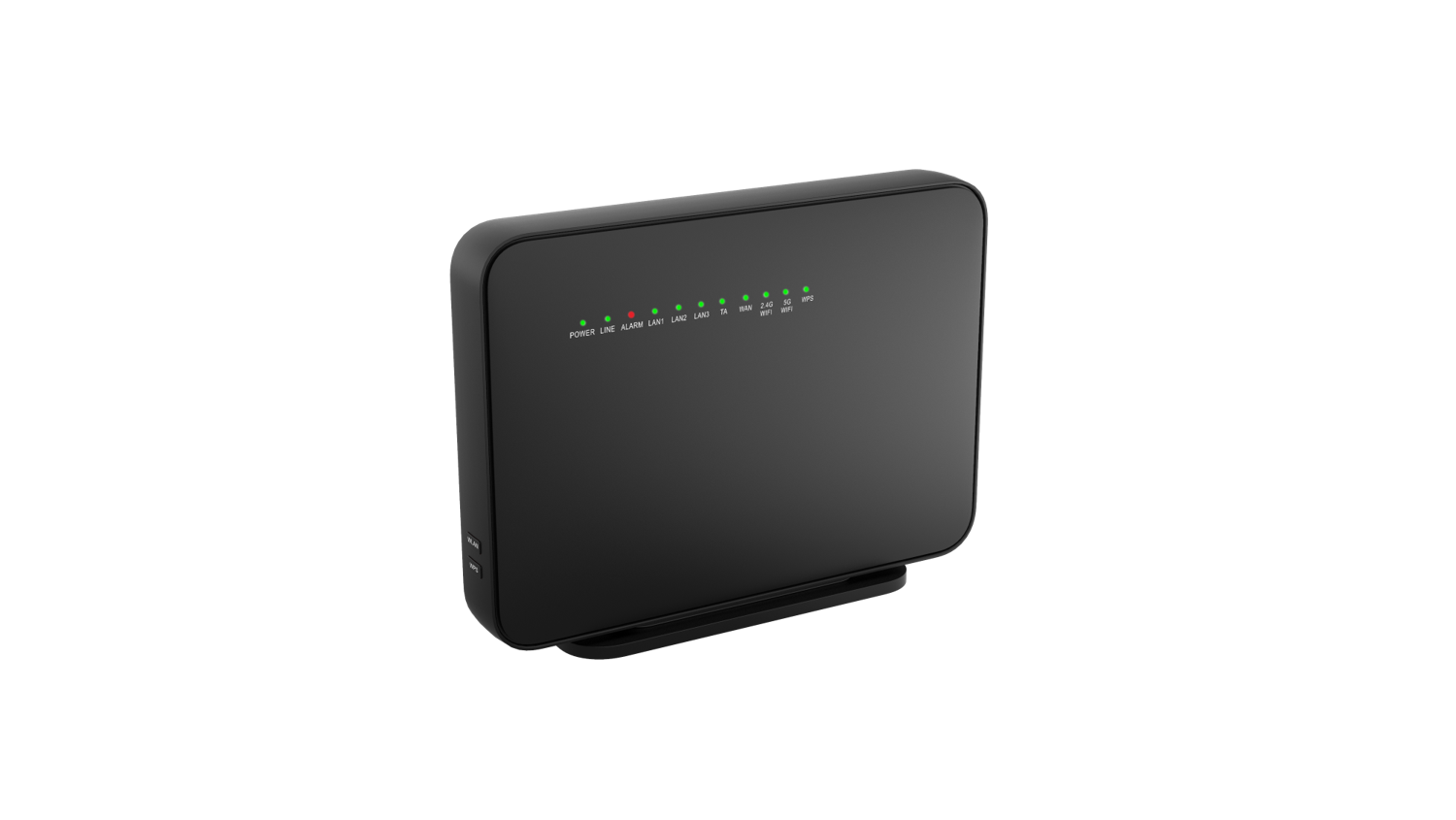


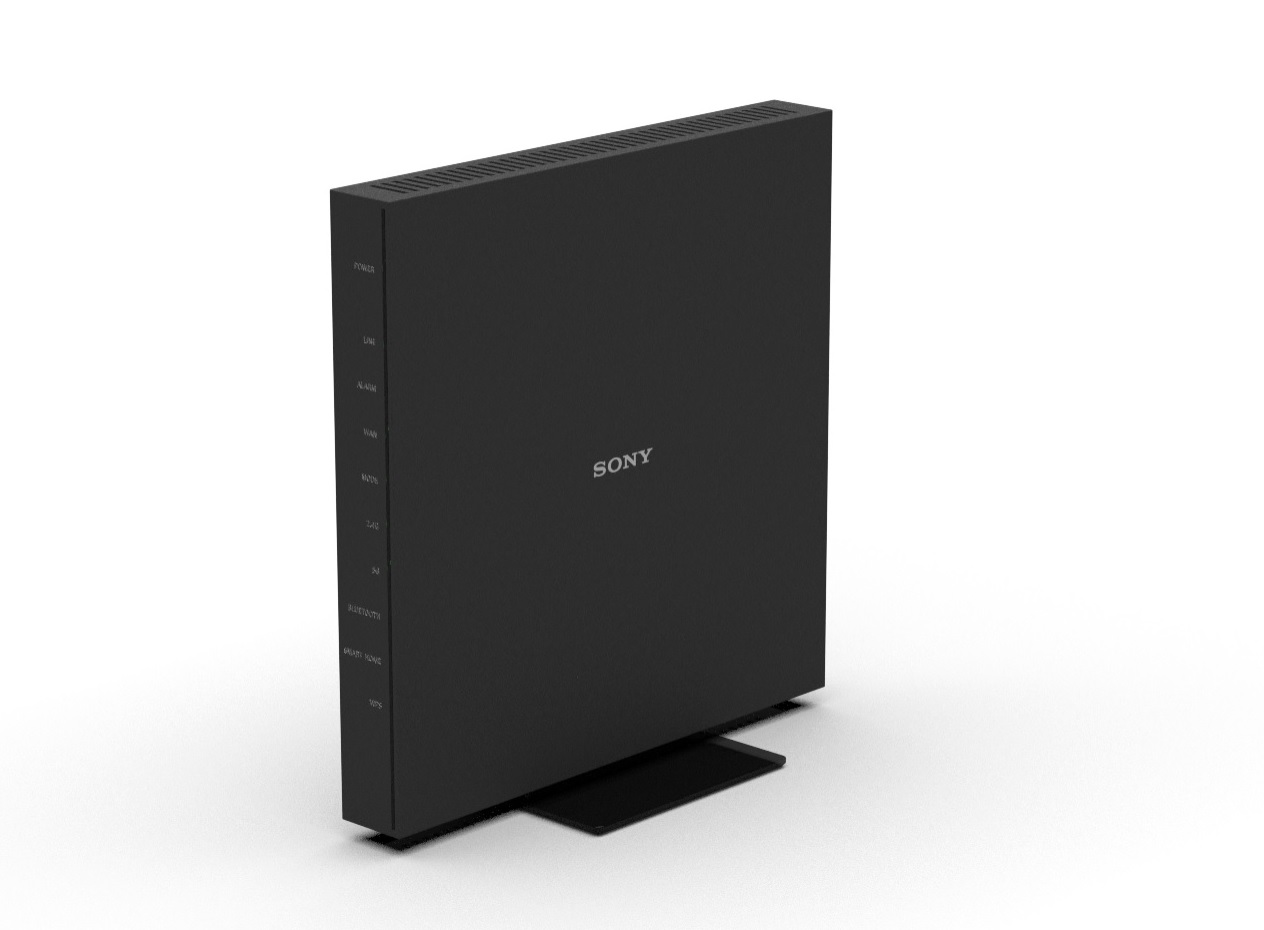



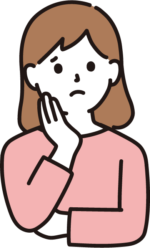




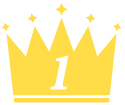 auひかり
auひかり
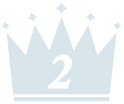 ドコモ光
ドコモ光
 NURO光
NURO光






